GitLab审核合并请求及查看分支图
来源:网络收集 点击: 时间:2024-07-31【导读】:
本篇经验将和大家介绍GitLab审核合并请求及查看分支图的方法,希望对大家的工作和学习有所帮助!品牌型号:DELL台式机系统版本:Windows10软件版本:GitLab11.1.4方法/步骤1/7分步阅读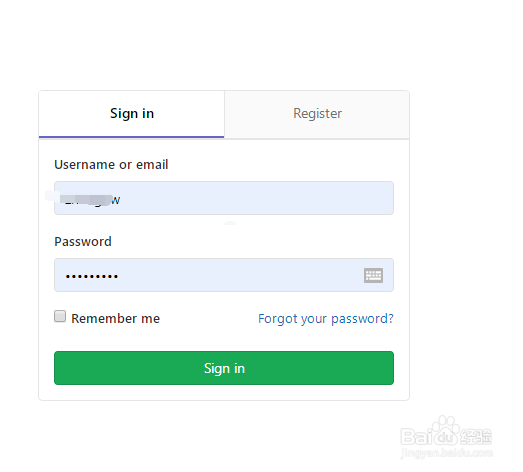 2/7
2/7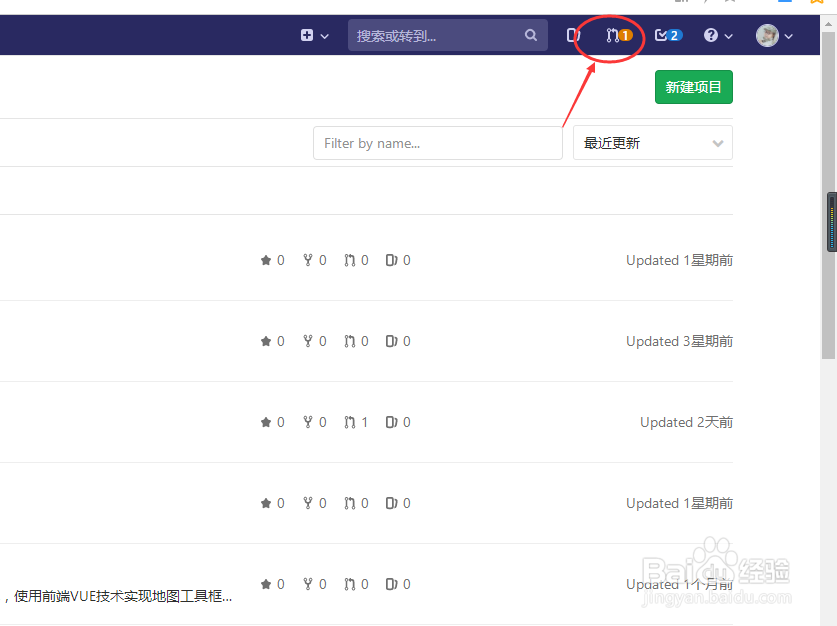 3/7
3/7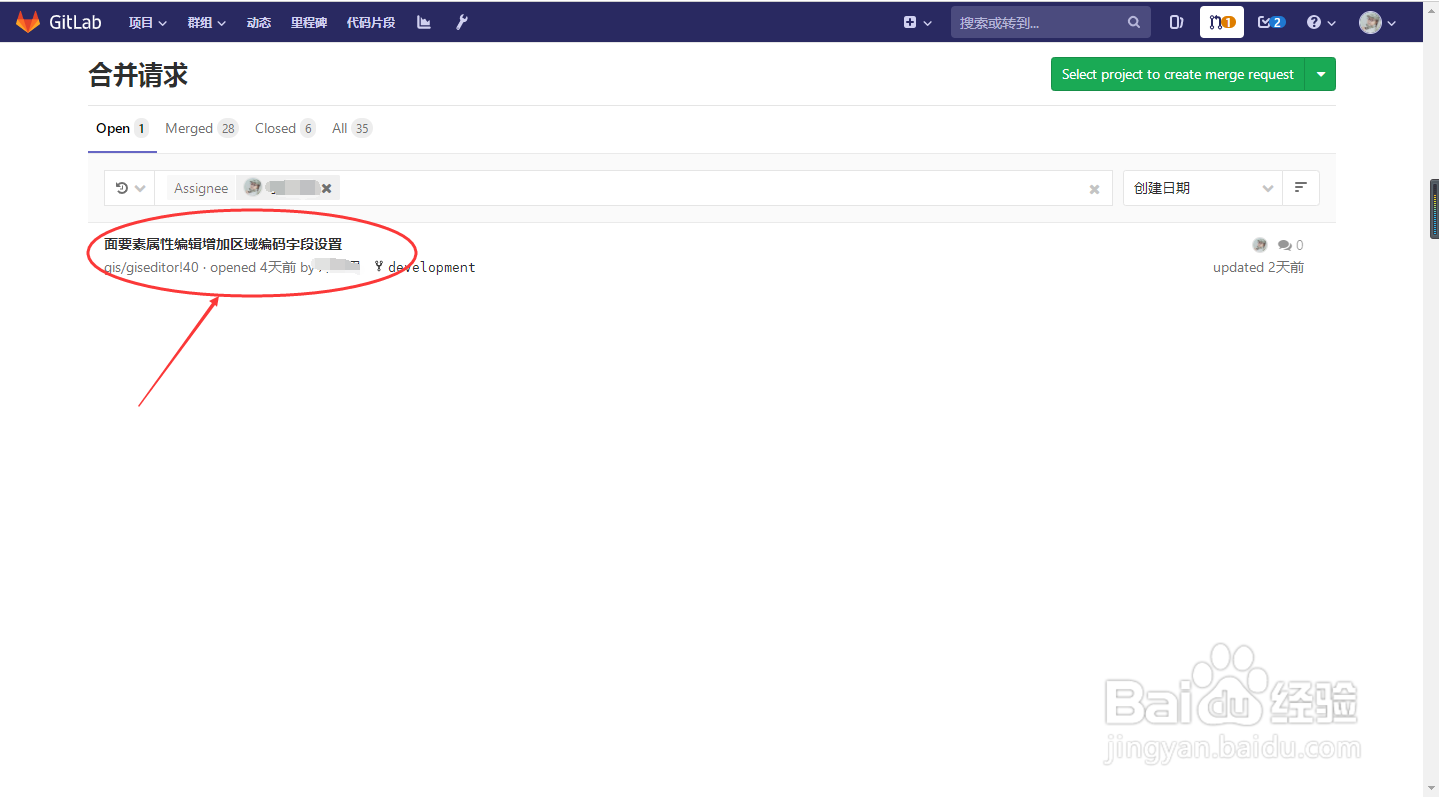 4/7
4/7 5/7
5/7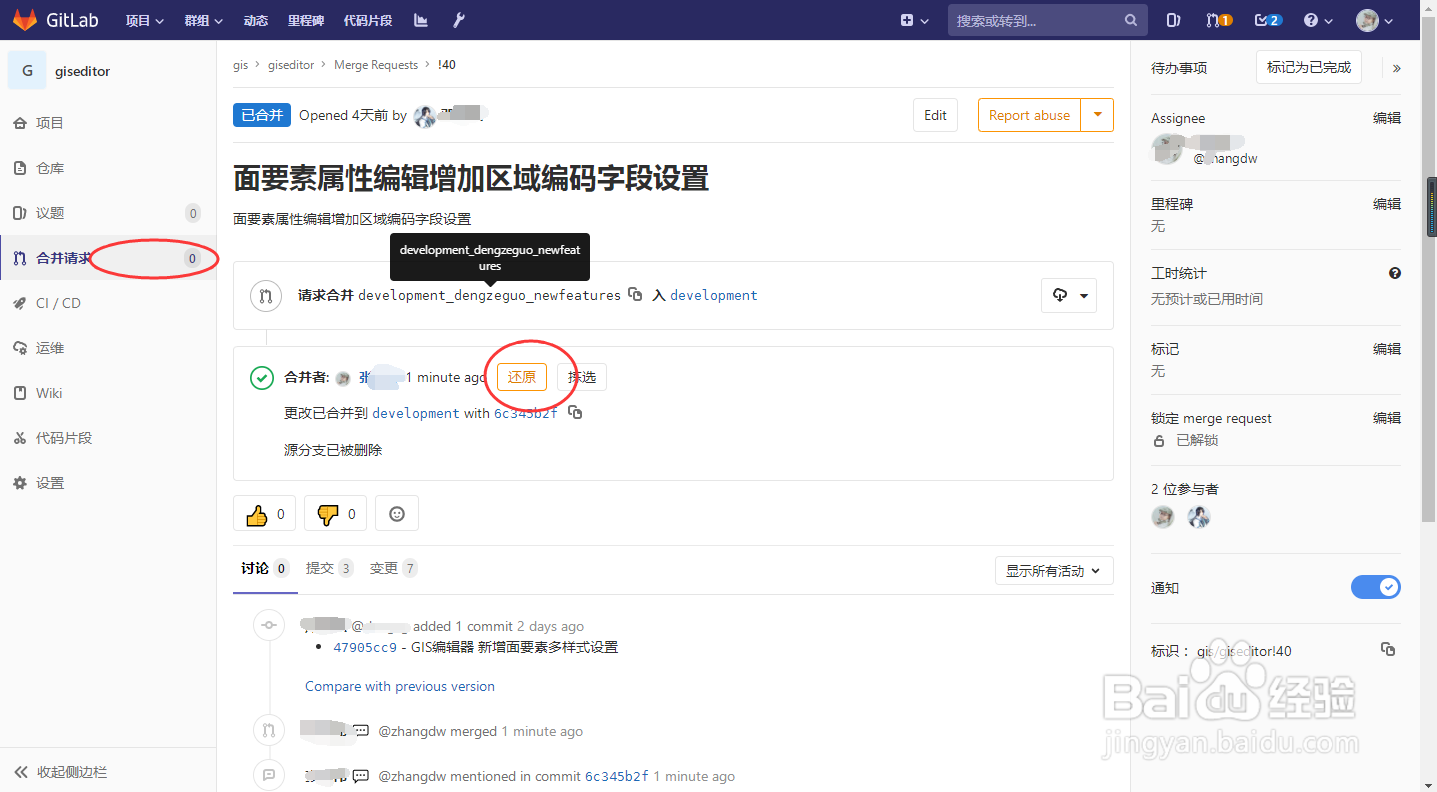 6/7
6/7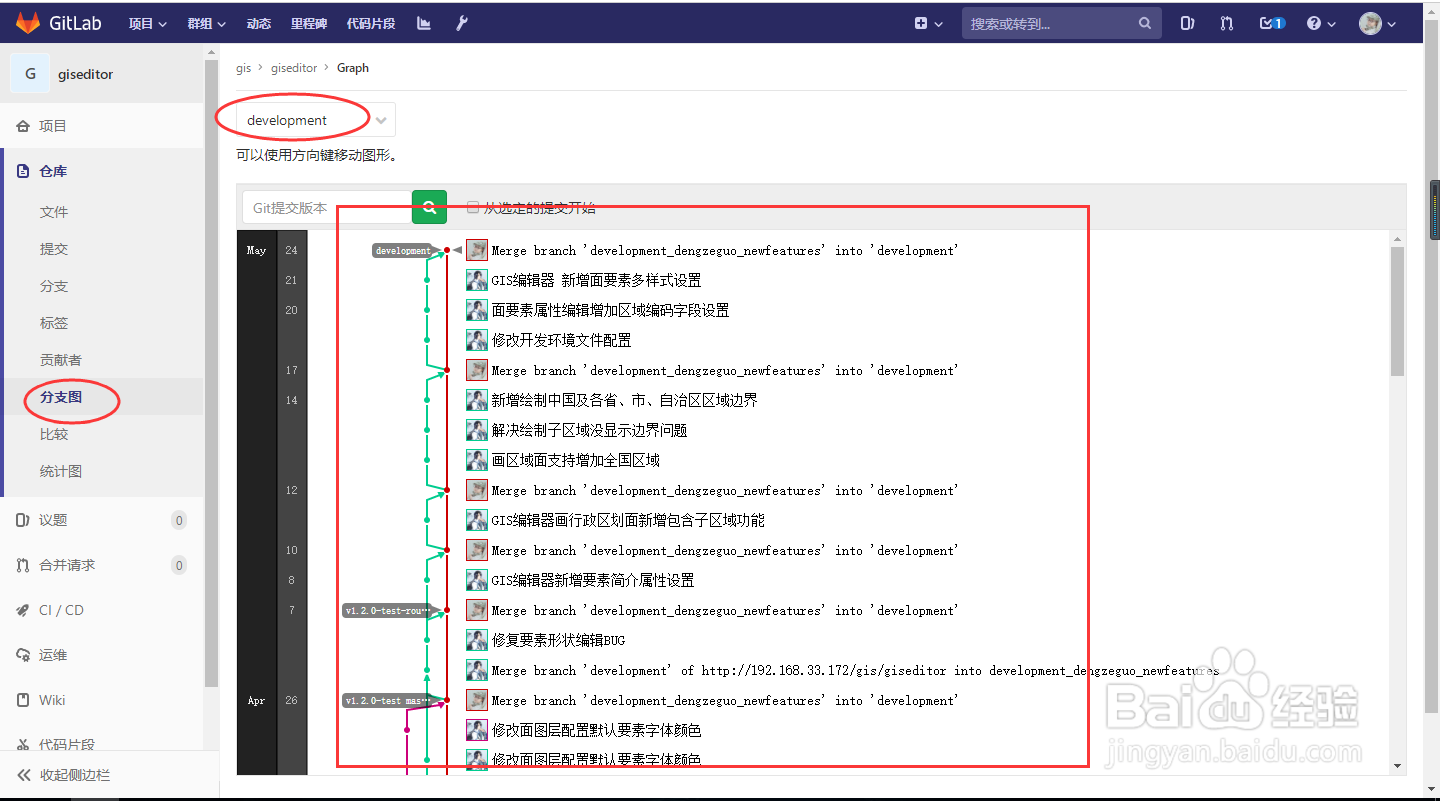 7/7
7/7 GITLAB合并请求审核分支图贡献者
GITLAB合并请求审核分支图贡献者
登录局域网内的GitLab,输入用户名和密码,如下图所示:
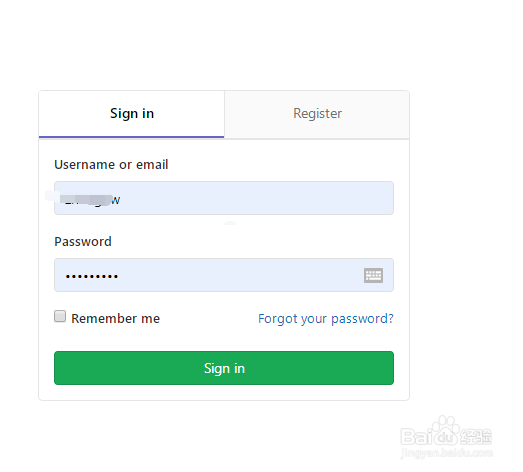 2/7
2/7进入GitLab主页后,右上角如果有合并请求的话,会有一个数字标注,如下图所示:
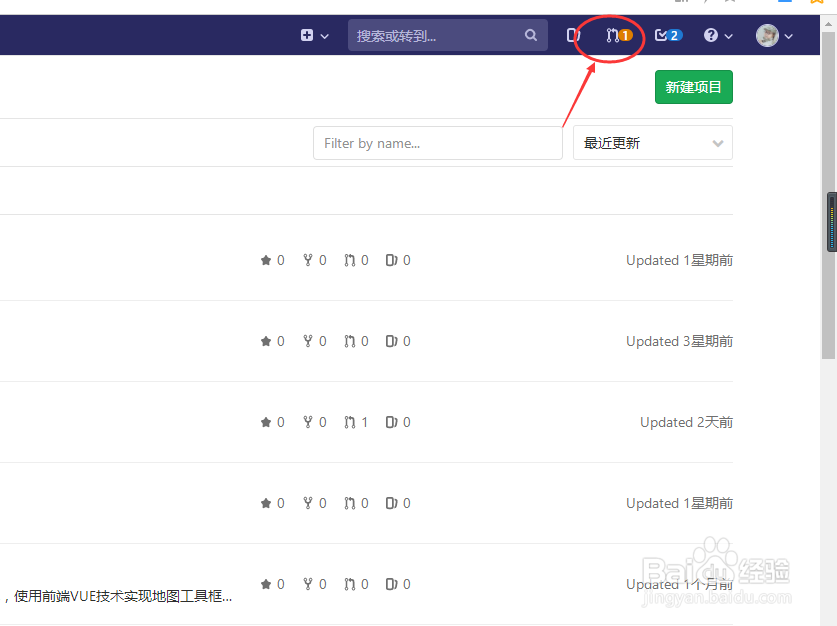 3/7
3/7点击数字后,进入到合并请求的列表页面,如下图所示:
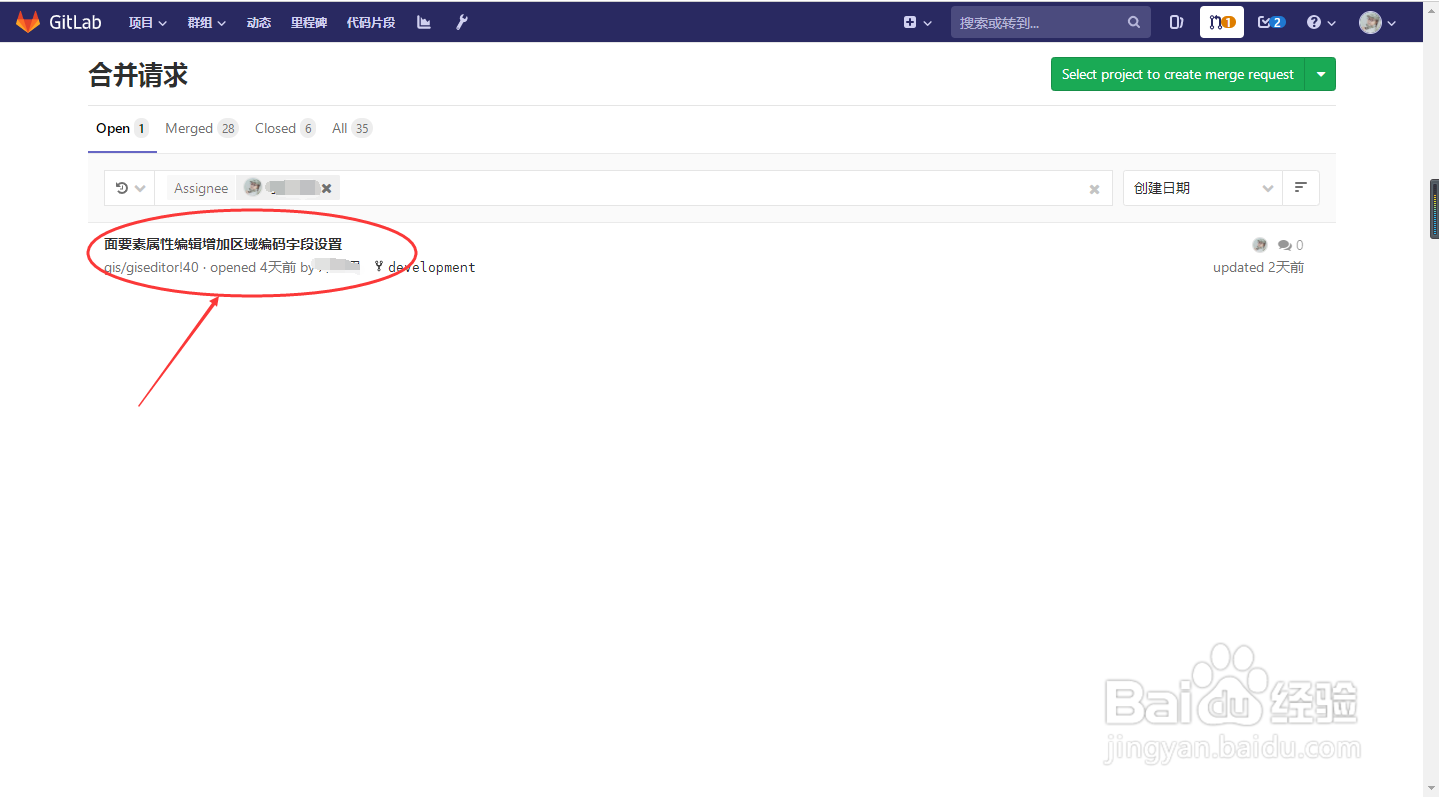 4/7
4/7点击具体的合并请求项,进入到合并请求的详细页面,点击“Merge”,如下图所示:
 5/7
5/7合并成功后,我们可以看到还可以通过“还原”,进行撤回,并且左侧“合并请求”右侧的数字也会出现变化,如下图所示:
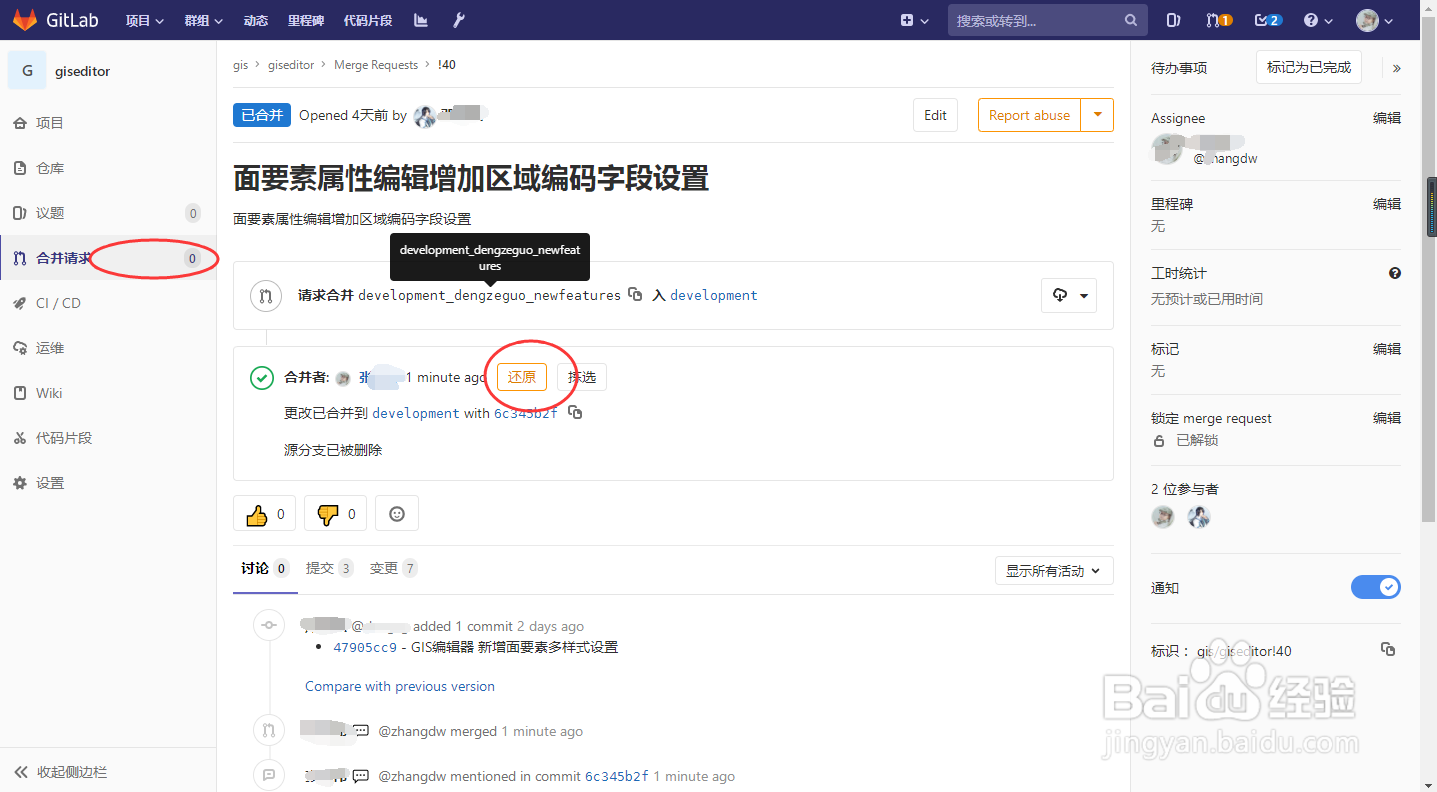 6/7
6/7依次点击左侧菜单”仓库“-”分支图“,可以查看历次提交的记录,如下图所示:
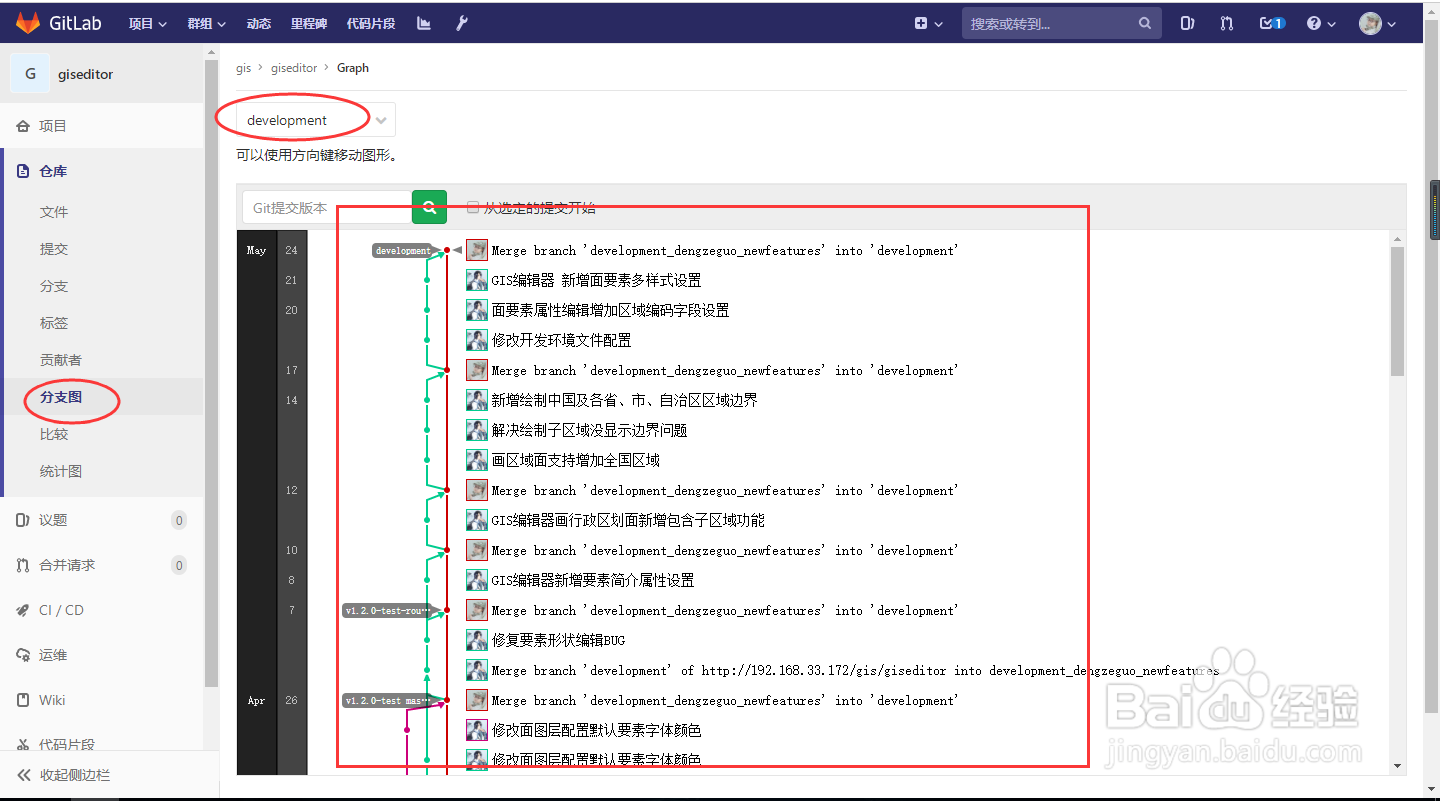 7/7
7/7点击左侧菜单”仓库“-”贡献者“,可以查看该项目中各个贡献者往分支上提交的次数,如下图所示:
 GITLAB合并请求审核分支图贡献者
GITLAB合并请求审核分支图贡献者 版权声明:
1、本文系转载,版权归原作者所有,旨在传递信息,不代表看本站的观点和立场。
2、本站仅提供信息发布平台,不承担相关法律责任。
3、若侵犯您的版权或隐私,请联系本站管理员删除。
4、文章链接:http://www.1haoku.cn/art_1043448.html
上一篇:多多进宝实名认证怎么操作
下一篇:快手如何隐藏在线状态
 订阅
订阅